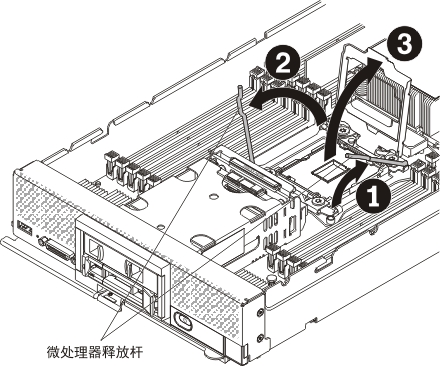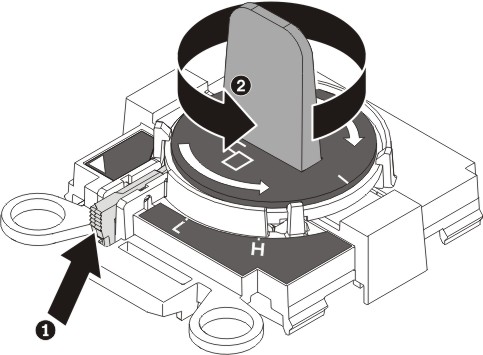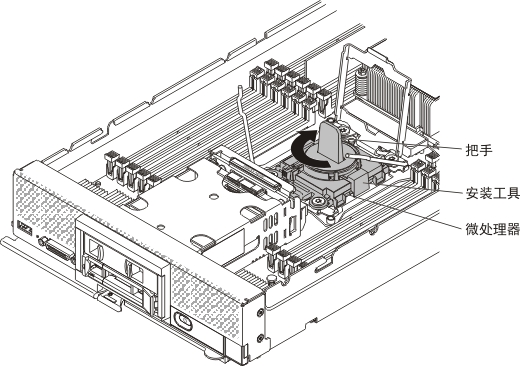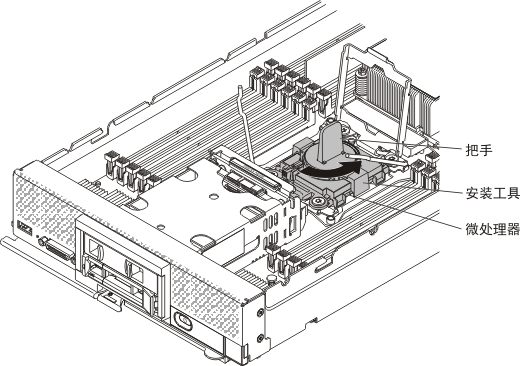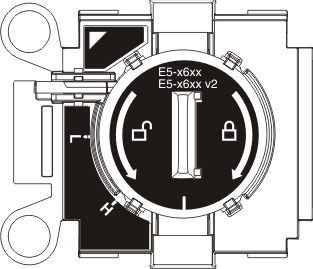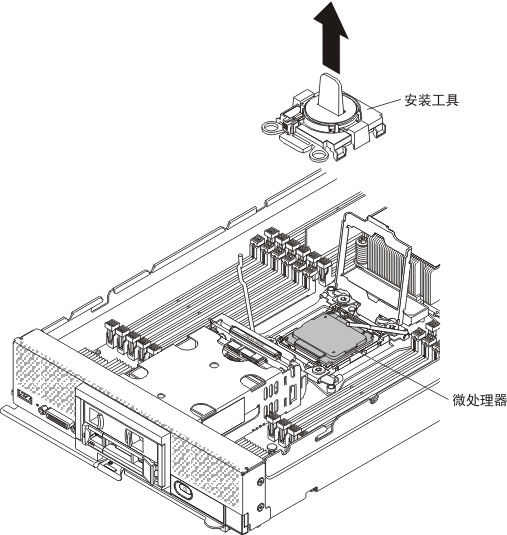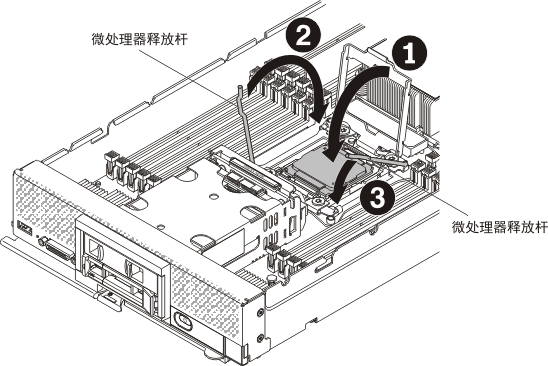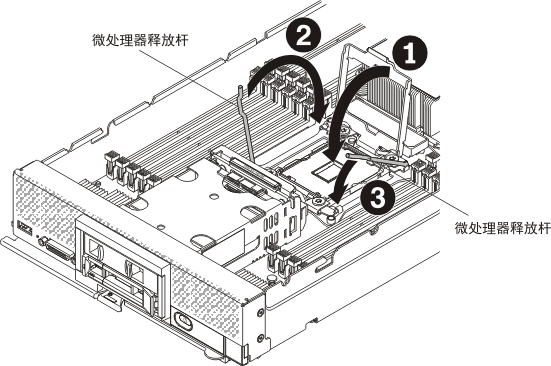按以下信息卸下和更换主板组合件。
在更换主板组合件时,必须用最新固件更新计算节点,或恢复预先存在的固件。在继续操作之前,请确保具有最新的固件或预先存在的固件的副本。有关更多信息,请参阅
更新固件和设备驱动程序。
有关主板上接口、开关和 LED 的位置的更多信息,请参阅主板布局。
要卸下和更换主板组合件,请完成以下步骤:
为了避免在更换有缺陷的主板组合件时造成损坏,请在有缺陷的主板组合件与置换主板组合件之间逐个转移内部组件。除非另有说明,否则请在从有缺陷的主板组合件上卸下每个内部组件后,立即将其装入置换主板组合件。
- 从有缺陷的主板组合件上卸下任何存储硬盘、可选硬盘组件和硬盘插槽填充设备,然后将其放在一旁的防静电表面上。(请参阅卸下热插拔硬盘、卸下 1.8 英寸固态硬盘或卸下固态硬盘固定套)。
- 从有缺陷的主板组合件上卸下硬盘背板,然后立即将其装入置换主板组合件(请参阅卸下挡板和安装挡板)。
- 从两个计算节点上卸下外盖(请参阅卸下计算节点外盖)。保留置换主板组合件随附的外盖作为备用,将其装回有缺陷的主板组合件上,然后再退回有缺陷的主板组合件。
- 如果装有 ServeRAID 控制器的主板组合件有缺陷,请将其卸下并放在一旁的防静电表面上。(请参阅卸下 ServeRAID M5215 控制器)。
如果要安装使用固态硬盘固定套的硬盘底板,请在卸下该底板之前卸下该固定套,并请在安装该固定套之前安装该底板。
- 从有缺陷的主板组合件上卸下硬盘背板,然后立即将其装入置换主板组合件(请参阅卸下硬盘底板和安装硬盘底板)。
- 将存储硬盘和固态硬盘固定套装入从中卸下它们的同一插槽位置。
- 无需卸下固定套中的固态硬盘即可移动固态硬盘固定套。
- 将任何卸下的存储硬盘、可选硬盘组件和硬盘插槽填充件装入置换主板组合件(请参阅安装热插拔硬盘、安装固态硬盘固定套或安装 1.8 英寸固态硬盘)。
- 从有缺陷的主板组合件上卸下 DIMM 空气挡板,将其放在一旁。
- 请一次仅卸下和安装一个微处理器。
- 卸下或安装微处理器时,请用微处理器散热器填充件保护另一微处理器插座。
- 将微处理器转移到置换主板组合件时,请在将微处理器装入置换主板组合件之后,立即将微处理器散热器填充设备装入有缺陷的主板组合件。
- 将微处理器 1(背面微处理器)及其散热器从有缺陷的主板组合件转移到置换主板组合件。使用置换主板组合件随附的微处理器安装工具从有缺陷的主板组合件上卸下该微处理器,然后立即将其装入置换主板组合件。
- 从有缺陷的主板组合件上的微处理器上卸下散热器并将其放在一旁的防静电表面上,导热材料一侧朝上。
请勿接触散热器底部的导热材料。接触导热材料会将其弄脏。如果导热材料被污染,请参阅
导热油脂。
微处理器 1 和微处理器 2 的散热器不可互换。如果要卸下这两个散热器,请为其贴标签,以使其可装回正确的微处理器。
- 使用 5 毫米(3/16 英寸)套筒松开散热器一侧的螺钉以打开微处理器的密封。
- 使用 5 毫米(3/16 英寸)套筒拧松散热器上的螺钉,其中将每个螺钉旋转两整圈,直至每个螺钉松开为止。
- 轻轻地从微处理器取下散热器。
- 打开有缺陷的主板组合件上的微处理器插座释放杆和固定器。
请勿使用任何工具或尖锐物体撬起微处理器插座上的释放杆。这样做可能导致主板永久损坏。

- 确定哪个释放杆标注为第一个要打开的释放杆(标注在微处理器固定组合件上)并打开它。
- 打开微处理器插座上的第二个释放杆。
- 打开微处理器固定器。
- 卸下置换主板组合件上的散热器填充设备并将其放在一旁。
请勿使用任何工具或尖锐物体撬起微处理器插座上的释放杆。这样做可能导致主板永久损坏。
- 打开置换主板组合件上的微处理器插座释放杆和固定器。
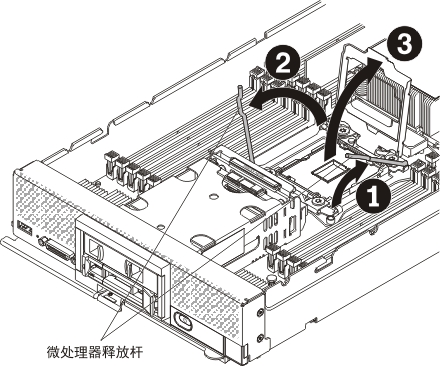
- 确定哪个释放杆标注为第一个要打开的释放杆(标注在微处理器固定组合件上)并打开它。
- 打开微处理器插座上的第二个释放杆。
- 打开微处理器固定器。
- 使用微处理器安装工具从有缺陷的主板组合件上的插座中卸下微处理器。
- 将微处理器装入置换主板组合件上的微处理器插座。
- 合上置换主板组合件上的微处理器插座固定器和释放杆。
在尝试合上微处理器固定器之前,请确保微处理器在插座中正确对齐。
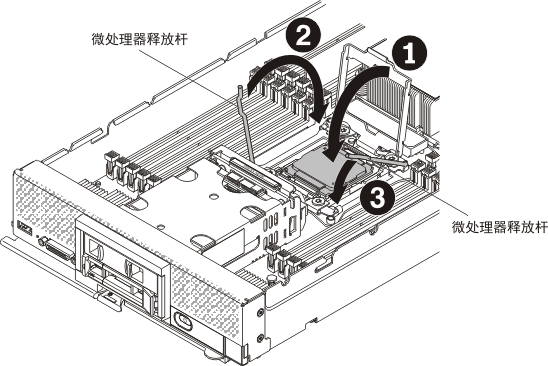
- 合上微处理器插座上的微处理器固定器。
- 确定哪个释放杆标注为第一个要合上的释放杆(标注在微处理器固定组合件上)并合上它。
- 合上微处理器插座上的第二个释放杆。
- 合上有缺陷的主板组合件上的微处理器插座固定器和释放杆。
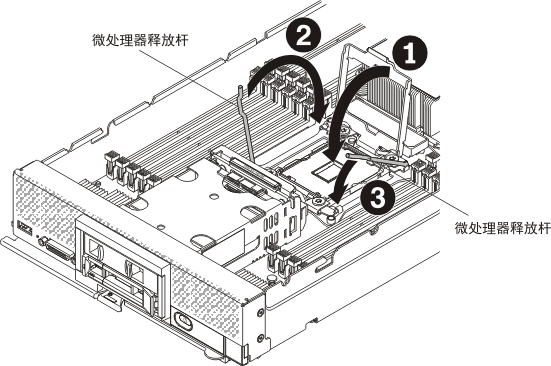
- 合上微处理器插座上的微处理器固定器。
- 确定哪个释放杆标注为第一个要合上的释放杆(标注在微处理器固定组合件上)并合上它。
- 合上微处理器插座上的第二个释放杆。
- 将从置换主板组合件上卸下的散热器填充设备安装到有缺陷的主板组合件上。
- 将从有缺陷的主板组合件上卸下的散热器安装到置换主板组合件上。
请勿接触散热器底部的导热材料。接触导热材料会将其弄脏。如果导热材料被污染,请参阅
导热油脂。
微处理器 1 和微处理器 2 的散热器不可互换。确保将每个散热器安装到正确的微处理器上。较矮的散热器安装在微处理器 2 上,较高的散热器安装在微处理器 1 上。
- 确保散热器的底部和微处理器的顶部仍有导热材料。
- 将散热器放置在微处理器上方。散热器上的凹槽卡在 light path 诊断面板上的卡口上以协助正确对齐。
- 对齐散热器并将其放在固定支架中微处理器的顶部,导热材料面朝下。
- 用力按散热器。
- 将散热器上的螺钉与散热器固定模块上的孔对齐。
- 按照散热器标签上所示,使用 5 毫米(3/16 英寸)套筒从第一个松不脱螺钉开始,将其上紧两整圈;然后,用手指向下按散热器的对角,并将该角的松不脱螺钉上紧两整圈。
- 按照散热器标签上所示,交替地使用 5 毫米(3/16 英寸)套筒用力按每个松不脱螺钉并拧紧这些螺钉。如果可能,每个螺钉一次应旋转两整圈。重复此操作,直至所有螺钉牢固。请勿用力过猛而将螺钉拧得过紧。如果使用转矩扳手,请将螺钉拧紧至 8 至 10 英寸磅(in-lb)(0.9 至 1.13 牛米(Nm))。有关详细信息,请参阅散热器上的标签。
- 如果装有微处理器 2(正面微处理器),请对其重复上一步骤。
- 从有缺陷的主板组合件上卸下以下列表中所有已安装的组件,然后将其立即安装到置换主板组合件上:
- 如果刚才从有缺陷的主板组合件上卸下了 ServeRAID 控制器,则将其装入置换主板组合件(请参阅安装 ServeRAID M5215 控制器)。
- 将 DIMM 空气挡板装入置换主板组合件。需要 DIMM 空气挡板使系统保持散热。
DIMM 接口上的固定夹必须处于闭合位置才能安装空气挡板。
- 将从原有(有缺陷的)主板组合件上卸下的外盖安装到置换主板组合件上(有关说明,请参阅安装计算节点外盖)。
散热器填充设备可保护微处理器插座在装运期间免受损坏。
- 确保有缺陷的主板组合件上的两个微处理器插座均装有散热器填充件,然后将置换主板组合件随附的外盖安装到有缺陷的主板组合件上(有关说明,请参阅安装计算节点外盖)。
用于固定 I/O 扩展适配器的固定夹必须处于闭合位置才能安装外盖。
- 如果置换主板组合件上有空白的标识标签板,请将其取下并丢弃(请参阅卸下标识标签板)。
- 从有缺陷的主板组合件前面板上卸下含有机器类型和序列号信息的标识标签板,然后立即将其安装到置换主板组合件上(请参阅卸下标识标签板和安装标识标签板)。
如果计算节点具有 RFID 标记,则该标记已贴在标识标签板上。
- 置换主板组合件随附一个维修标识(RID)标记。使用墨水不可擦除的尖头钢笔,将机器类型和序列号从有缺陷的主板组合件抄写到维修标识标签上,然后将该标签贴在置换主板组合件底部的凹陷区域 1。
将组件转移到置换主板组合件之后,请完成以下步骤:
- 将计算节点安装到机箱中(有关说明,请参阅将计算节点安装到机箱中)。
- 使用 CMM Web 界面恢复计算节点 IMM 的 IP 地址。需要更多信息,请参阅启动 CMM Web 界面。
如果配置了静态 IP 地址,则直到恢复 IMM 的 IP 地址后,才能远程或从管理设备访问该节点。
- 重新激活任何 Feature on Demand 功能。有关自动激活功能部件和安装激活密钥的说明,请参阅《Lenovo Feature on Demand 用户指南》。要下载此文档,请转至 Lenovo Features on Demand 网站,登录并单击帮助。
- 用新的重要产品数据(VPD)更新通用唯一标识(UUID)和 DMI/SMBIOS 数据。使用 Advanced Settings Utility 更新 UUID 和 DMI/SMBIOS 数据(请参阅使用重要产品数据更新通用唯一标识(UUID)和 DMI/SMBIOS 数据)。
- 使用最新固件更新计算节点或恢复预先存在的固件(有关更多信息,请参阅更新固件和设备驱动程序)。
如果要求您退回有缺陷的主板组合件,请按照所有包装说明进行操作,并使用提供给您的用于装运的所有包装材料。
确保将两个散热器填充件都安装在所退回的有缺陷的主板组合件上,然后再装运。使用在安装微处理器时从置换主板组合件上卸下的散热器填充设备。请勿将微处理器插座防尘盖装入要退回的有缺陷的主板组合件。